Rimuovere il virus Ourstartpage.com (Guida alla rimozione) - Aggiornato a Ott 2016
Virus Ourstartpage.com Guida Rimozione
Che cosa è Il virus Ourstartpage.com?
Le cose da sapere prima di utilizzare Ourstartpage.com
Se gli annunci commerciali vi danno fastidio, allora il virus Ourstartpage.com potrebbe far diventare la vostra navigazione un incubo perchè questo motore di ricerca è stato realizzato per indirizzare gli utenti verso siti web sponsorizzati. Tuttavia, prima di notare questi problemi potreste pensare che si tratti di un motore di ricerca affidabile e utile. Questo sito offre sei diversi slot per salvare i siti preferiti degli utenti ed è disponibile in Inglese, Tedesco, Spagnolo, Francese, Italiano, Russo, Polacco, Portoghese e in altre lingue. Inoltre, permette di scaricare le immagini gratuitamente dalla sua pagina principale. Si tratta di immagini ad alta definizione che possono essere usate per decorare il vostro desktop. Vi mostrerà l’orario e frasi amichevoli sulla sua pagina principale facendovi conoscere siti che potrebbero interessarvi che poi causeranno i reindirizzamenti di Ourstartpage.com. Potreste essere indirizzati verso siti web che comparano prodotti, vi informano di lotterie e vendite, etc.
Sembra tutto molto bello, quindi perchè rimuovere Ourstartpage.com dal vostro computer? prima di tutto, perchè si tratta di un browser hijacker, e potrebbe apparire sul vostro browser senza autorizzazione. Se il vostro browser ha iniziato a caricare questo sospetto motore di ricerca come vostra homepage e motore di ricerca di default al posto di quello che usate solitamente, allora siete stati infettati. Inoltre, se lo osservate con uno sguardo più attento, potrete notare che è stato realizzato in particolare per gli annunci commerciali di terze parti affiliate. L’intento degli sviluppatori di monetizzare il loro programma può essere comprensibile, ma gli annunci commerciali e i link sponsorizzati che inizieranno ad apparire continuamente sul browser dopo averlo installato saranno difficilmente tollerabili. Inoltre, qual è l’utilità di un motore di ricerca che vi inonda di annunci commerciali invece di fornirvi risultati di ricerca affidabili? Scansionate il sistema con FortectIntego o con un altro anti-malware in grado di eliminare browser hijackers e possiamo assicurarvi che non vi pentirete della rimozione di Ourstartpage.com.
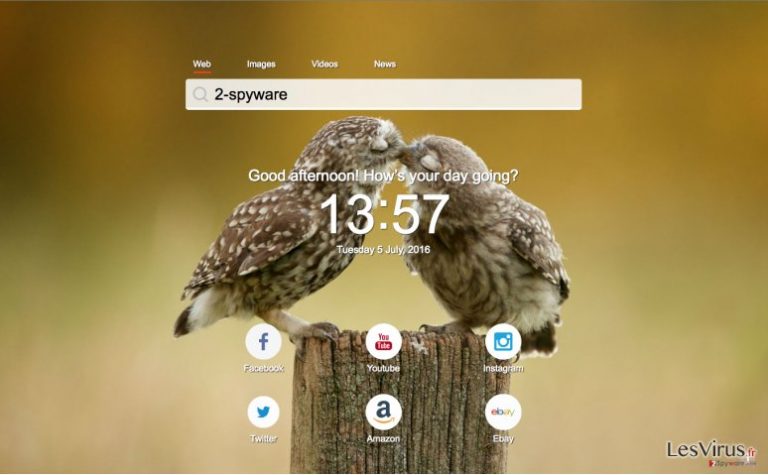
Tenete a mente che i link sponsorizzati presenti nei risultati di ricerca e gli annunci commerciali che vengono caricati in modo casuale sui vari siti web possono essere molto intrusivi e coprire il contenuto originale dei siti che visitate. Inoltre, Ourstartpage.com usa le risorse del computer per generare questi innumerevoli annunci commerciali che, naturalmente rallentano le performance del sistema. Come risultato, il browser potrebbe metterci molto tempo per caricare le pagine internet desiderate o potrebbe semplicemente craschare. Oltre a tutti questi problemi, questo hijack potrebbe causare altri numerosi rischi, legati alla violazione della privacy, alla sicurezza del sistema, etc. Quindi, se state ancora pensando se rimuovere o no Ourstartpage.com dal browser, ricordatevi che più tempo il virus rimane sul computer, più questo quest’ultimo diventerà intrusivo.
Come posso evitare questa infezione?
Non dovete aspettare che Ourstartpage.com prenda il controllo del vostro browser e inizi ad imporre le sue regole. Dovete eliminarlo con un tool anti-malware, e mettere al sicuro il vostro computer con un anti-spyware e altri software professionali. Tenete sempre i programmi di protezione aggiornati, se non volete perdere le loro funzionalità. Dovete anche controllare il vostro comportamento quando navigate online. Controllate l’affidabilità dei siti che visitate e assicuratevi di scaricare il software solo dai siti più sicuri. Ricordatevi di controllate sempre le applicazioni scaricate per vedere se contengono contenuto addizionale nascosto leggendo la Politica sulla Privacy e il Contratto di Licenza con l’Utente che può rilevare molti dettagli importanti riguardo il tracciamento, il contenuto di terze parti e altre informazioni simili. Vi raccomandiamo anche di selezionare le opzioni di installazione Avanzata o Personalizzata per poter monitorare l’installazione del freeware. Per evitare l’infiltrazione di Ourstartpage, dovete deselezionate tutte le voce pre-selezionate che vi chiedono di sostituire la vostra pagina iniziale e il motore di ricerca di default. Inoltre, non lasciate nessun add-ons o estensione sospetta sul sistema.
Quali sono i metodi migliori per rimuovere Ourstartpage.com?
Quando venite infettati da Ourstartpage.com o da altri browser hijackers simili, gli esperti raccomandano sempre di iniziare la rimozione con una scansione completa del sistema. Questo controllo aiuta a trovare tutti i componenti nascosti, dei virus, i file spazzatura e gli altri malware dal profondo del sistema. Dopo di che potete lasciare che il vostro antivirus si sbarazzi di questi problemi o potete provare a rimuoverli voi stessi. La rimozione manuale di Ourstartpage.com non è semplicissima, ma qualsiasi problema può essere risolto seguendo la guida con tutte le istruzioni professionali fornita alla fine di questo articolo. Ma ricordate che i tool automatici sono comunque più precisi e possono controllate più attentamente l’intero sistema.
Potete rimuovere i danni del virus con l'aiuto di FortectIntego. SpyHunter 5Combo Cleaner e Malwarebytes sono consigliati per trovare i programmi e i virus potenzialmente indesiderati insieme a tutti i file e alle voci di registro ad essi collegati.
Manuale Ourstartpage.com virus Guida Rimozione
Disinstallazione da Windows
Per eliminare Ourstartpage.com dovete disinstallare tutti i suoi componenti. Dovreste trovare tutti i toolbars sospetti e le altre applicazioni di ricerca che non appartengono a Microsoft o ad altre aziende affidabili. Inoltre, assicuratevi di rimuovere ://www.ourstartpage.com/….. da Windows Shortcuts/Target.
Per effettuare la rimozione del Il virus Ourstartpage.com dai dispositivi Windows 10/8, si prega di seguire le istruzioni in basso:
- Accedere al Pannello di Controllo attraverso la barra di ricerca di Windows e selezionare Invio oppure fare clic sui risultati di ricerca.
- Nella sezione Programmi, selezionare Disinstalla un programma.

- Dall'elenco, individuare le voci correlate al Il virus Ourstartpage.com (o qualsiasi altro programma installato di recente dall'aria sospetta).
- Fare clic con il tasto destro del mouse sul programma e selezionare Disinstalla.
- Qualora si aprisse la finestra Controllo dell'Account Utente, fare clic sulla voce Sì.
- Attendere fino a che il processo di disinstallazione sia completato e fare clic su OK.

Per gli utenti Windows 7/XP, procedere con le seguenti istruzioni:
- Fare clic su Start di Windows > Pannello di Controllo sul lato dentro (gli utenti Windows XP, dovranno fare clic su Aggiungi/Rimuovi Programma).
- In Pannello di Controllo, selezionare Programmi > Disinstalla un programma.

- Selezionare l'applicazione che si desidera disinstallare facendo clic una sola volta.
- In alto, fare clic su Disinstalla/Modifica.
- Nella sezione per la richiesta di conferma, selezionare Sì.
- Fare clic su OK una volta terminato il processo di rimozione.
Rimuovere Ourstartpage.com dal sistema di Mac OS X
-
Se state usando OS X, cliccate il pulsante Go in alto a sinistra sullo schermo e selezionate Applications.

-
Aspettate di vedere la cartella Applications e cercate Ourstartpage.com o ogni altro programma sospetto su di esso. Ora cliccate il tasto destro su ogni voce e selezionate Move to Trash.

Ripristina MS Edge/Chromium Edge
Eliminare le estensioni indesiderate da MS Edge:
- Selezionare Menu (l'icona con i tre puntini in orizzontale situata in alto a destra della finestra) e scegliere la voce Estensioni.
- Da questa lista, selezionare l'estensione e fare clic sull'icona a forma di ingranaggio.
- Fare clic sulla voce Disinstalla in basso.

Cancellare i cookie e i dati di memorizzazione del browser:
- Fare clic su Menu (l'icona con i tre puntini in orizzontale situata in alto a destra della finestra) e selezionare Privacy, ricerca e servizi.
- Nella sezione Cancella dati delle esplorazioni seleziona Scegli gli elementi da cancellare.
- Selezionare tutte le voci (escluse le password, sebbene sia possibile includere licenze multimediali, se applicabile) e fare clic su Elimina.

Ripristinare le impostazioni della homepage e della nuova finestra:
- Fare clic sull'icona menu e scegliere Impostazioni.
- Dunque, individuare nella sezione Avvio.
- Fare clic su Disabilita nel caso si individuasse un dominio sospetto.
Istruzioni per rispristinare MS Edge, nel caso in cui i passaggi precedenti non abbiano funzionato:
- Fare clic su Ctrl + Shift + Esc per aprire la Gestione Attività.
- Fare clic sulla freccia Più dettagli collocata nella sezione inferiore della finestra.
- Selezionare la scheda Dettagli.
- Dunque, scorrere verso il basso per individuare qualsiasi elemento che riporti la dicitura Microsoft Edge. Fare clic con il tasto destro del mouse per selezionare gli elementi individuati e fare clic su Termina attività per fermare l'esecuzione di MS Edge.

Qualora questa soluzione non fosse di aiuto, sarà necessario servirsi dei metodi di ripristino avanzati in MS Edge. Attenzione: è essenziale effettuare un backup dei dati prima di procedere.
- Individuare la seguente cartella sul dispositivo: C:\\Users\\%username%\\AppData\\Local\\Packages\\Microsoft.MicrosoftEdge_8wekyb3d8bbwe.
- Premere i tasti della tastiera Ctrl + A per selezionare tutte le cartelle.
- Fare clic con il tasto destro del mouse su queste ultime e selezionare Elimina.

- Dunque, fare clic con il tasto destro del mouse su Start e selezionare Windows PowerShell (Esegui come amministratore).
- All'apertura della nuova finestra, copiare e incollare i seguenti comandi e dunque premere Invio:
Get-AppXPackage -AllUsers -Name Microsoft.MicrosoftEdge | Foreach {Add-AppxPackage -DisableDevelopmentMode -Register “$($_.InstallLocation)\\AppXManifest.xml” -Verbose

Istruzioni per Microsoft Edge basato su Chromium
Eliminare le estensioni di MS Edge (Chromium):
- Aprire Edge e fare clic per selezionare impostazioni > Estensioni.
- Eliminare le estensioni indesiderate facendo clic su Rimuovi.

Eliminare la cache e i dati di memorizzazione dei siti web:
- Fare clic su Menu, dunque selezionare impostazioni.
- Selezionare Privacy, ricerca e servizi.
- Nella sezione Cancella dati delle esplorazioni, selezionare Scegli gli elementi da cancellare.
- Nella sezione Intervallo di tempo, scegliere Cancellare tutti i dati.
- Selezionare Cancella ora.

Ripristinare MS Edge bastato su Chromium:
- Fare clic su Menu e selezionare impostazioni.
- Dal menu sul lato sinistro, scegliere Ripristino.
- Selezionare Ripristina le impostazioni ai valori predefiniti.
- Confermare con Ripristina.

Ripristinare Mozilla Firefox
Rimuovere le estenzioni pericolose:
- Aprire il browser Mozilla Firefox e fare clic su Menu (icona con le tre linee orizzontali collocata in alto a destra della finestra).
- Selezionare la voce Componenti Aggiuntivi.
- Selezionare, dunque, le estensioni collegate a Il virus Ourstartpage.com e fare clic su Rimuovi.

Ripristinare la Pagina Iniziale:
- Fare clic sull'icona con le tre linee orizzontali collocata in alto a destra per accedere al menu.
- Selezionare la voce Opzioni.
- Dunque, nella sezione Pagina Iniziale, inserire l'indirizzo del sito web che si aprirà a ogni nuovo accesso con Mozilla Firefox.
Cancellare i cookie e i dati memorizzati da Mozilla Firefox:
- Fare clic su Menu e selezionare la voce Opzioni.
- Selezionare, dunque, la voce Privacy e Sicurezza.
- Scorrere verso il basso per individuare la sezione Cookies e Dati dei Siti Web.
- Fare clic su Elimina Dati…
- Selezionare Cookies e Dati dei Siti Web e Contenuti web in Cache e fare clic su Elimina.

Ripristinare Mozilla Firefox
Nel caso in cui, con questo procedimento non riuscite a eliminare Il virus Ourstartpage.com, si consiglia di effettuare il ripristino di Mozilla Firefox:
- Aprire il browser Mozilla Firefox e fare clic sulla voce Menu.
- Selezionare, dunque, Aiuto. Dunque, fare clic su Risoluzione dei problemi.

- Nella sezione Esegui una messa a punto di Firefox fare clic su Ripristina Firefox…
- Una volta visualizzata la finestra pop-up, confermare facendo clic su Ripristina Firefox. Tale operazione dovrebbe eliminare con successo Il virus Ourstartpage.com.

Ripristinare Google Chrome
Per rimuovere il virus Ourstartpage.com da Chrome, dovete trovare tutti gli add-on sospette installati sul browser. Ordinateli in base alla data per trovare quelli più recenti.
Eliminare le estensioni malevole da Google Chrome:
- Aprire Google Chrome, fare clic su Menu (l'icona con i tre puntini verticali in alto a destra della finestra) e selezionare Altri strumenti > Estensioni.
- Nella nuova finestra, saranno visibili tutte le estensioni installate. Disinstallare tutti i plugin sospetti facendo clic su Rimuovi.

Eliminare la cache e i dati di memorizzazione da Chrome:
- Fare clic su Menu, dunque selezionare Impostazioni.
- Nella sezione Privacy e sicurezza, selezionare Cancella dati di navigazione.
- Selezionare Cronologia di navigazione, Cookie e altri dati dei siti e Immagini e file memorizzati nella cache.
- Dunque, fare clic su Cancella dati.

Cambiare la pagina principale:
- Fare clic su menu e selezionare Impostazioni.
- Individuare siti sospetti sezione All'avvio.
- Fare clic su Apri una pagina o un insieme di pagine specifiche, dunque fare clic sull'icona dei tre puntini e individuare l'opzione Rimuovi.
Ripristinare Google Chrome:
Qualora il precedente metodo non sia stata di aiuto, ripristinare Google Chrome per eliminare tutte le componenti:
- Fare clic su Menu, dunque selezionare Impostazioni.
- Nella sezione Impostazioni, scorrere verso il basso e fare clic su Avanzate.
- Scorrere verso il basso e individuare la sezione Reimpostazione e pulizia.
- Dunque, fare clic su Ripristina le impostazioni predefinite originali.
- Confermare con Reimposta per completare la rimozione.

Ripristinare Safari
Rimuovere le estensioni indesiderate da Safari:
- Fare clic su Safari > Preferenze…
- Aprire una nuova finestra e selezionare Estensioni.
- Selezionare le estensioni indesiderate correlate al Il virus Ourstartpage.com e selezionare Disinstalla.

Eliminare i cookies e i dati memorizzati da Safari:
- Fare clic su Safari > Cancella Cronologia…
- Dal menu Cancella, selezionare Tutta la cronologia.
- Confermare con Cancella Cronologia.

Ripristino di Safari nel caso in cui le istruzioni precedenti non fossero state di aiuto:
- Fare clic su Safari > Preferenze…
- Selezionare la scheda Avanzate.
- Spuntare Mostra menu sviluppo nella barra del menu.
- Dalla barar del menu, fare clic su Sviluppo, dunque selezionare Svuota cache.

Dopo aver disinstallato questo programma potenzialmente non desiderato (PUP) e dopo aver corretto ogni tuo browser, noi ti suggeriamo di scansionare il tuo PC con un anti-spyware affidabile. Questo ti aiuterà a sbarazzarti delle tracce di registro di Ourstartpage.com ed anche identificherà i parassiti o possibili infezioni di malware nel tuo computer. Per questo motivo, puoi usare il nostro programma anti-malware FortectIntego, SpyHunter 5Combo Cleaner o Malwarebytes.
Raccomandato per Te
Non lasciare che il Governo ti spii
Il Governo si è trovato spesso coinvolto in questioni relative il tracciamento dei dati degli utenti e lo spionaggio dei cittadini, per questo motivo sarà necessario che prenda in considerazione questo dato e ti informi sulle pratiche losche adoperati per la raccolta delle informazioni. Aggira il tracciamento indesiderato o lo spionaggio da parte del governo rendendoti totalmente anonimo su internet.
Potrai selezionare diverse località quando ti connetterai online e potrai accedere a qualsiasi materiale desiderato senza particolari restrizioni sul contenuto. Potrai facilmente goderti la connessione a internet senza correre il rischio di essere hackerato mediante l'impiego di un Private Internet Access VPN.
Verifica le informazioni alle quali il Governo o altri enti indesiderati potrebbero accedere e naviga online senza essere spiato. Anche se non sei coinvolto in alcuna attività illegale o ti fidi dei servizi, piattaforme di cui ti servi, sta' in guardia per la tua propria sicurezza e prendi precauzioni mediante l'Impiego di un servizio VPN.
Effettua il backup dei file da utilizzare in un secondo momento, in caso di attacco malware
Le problematiche legate ai software, generate da malware o da perdita diretta di dati crittografati, potrebbero condurre a errori del dispositivo o danni permanenti. Con gli idonei aggiornamenti backup, potrai recuperare senza problemi i tuoi dati, in caso d'inconvenienti di questo genere, e tornare subito a lavoro.
È fondamentale creare aggiornamenti di backup dopo ciascuna modifica al dispositivo, di modo che possa tornare al momento in cui stavi lavorando, nel caso in cui un malware abbia generato modifiche o problematiche al dispositivo causando danni ai dati o alle prestazioni.
Disporre della versione precedente di ciascun documento o progetto ti permetterà di evitare frustrazione o interruzioni. Ciò si rivelerà utile quando il malware spunterà dal nulla. Utilizza Data Recovery Pro per ripristinare il sistema.


